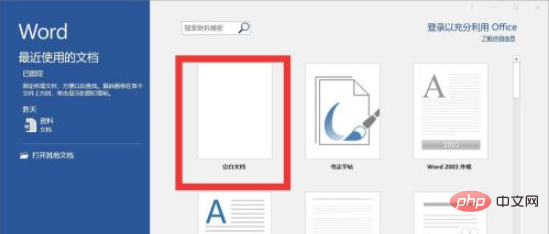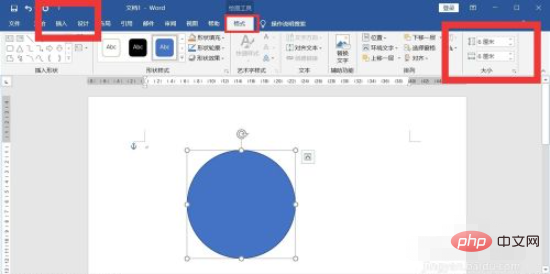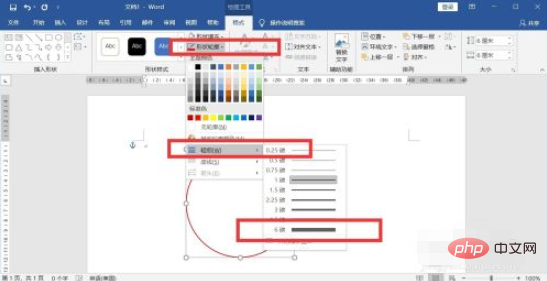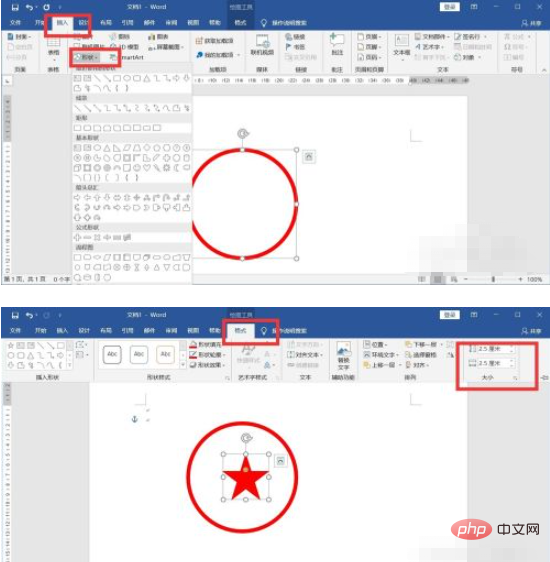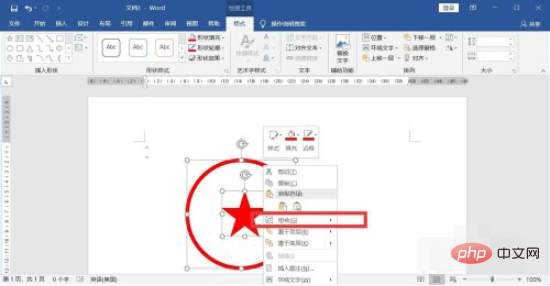Word グラフィックをすばやく結合する方法: まずページに入り、[挿入] をクリックして [図形] を見つけ、次に正円を設定し、[図形の塗りつぶし] を見つけてその色を設定し、[挿入] をクリックして五芒星を見つけて、押したまま五芒星を円の中にドラッグし、最後に[結合]オプションボタンを見つけてクリックします。

#この記事の動作環境: Windows 7 システム、Microsoft Office Word 2019 バージョン、Dell G3 コンピューター。
Word でグラフィックをすばやく結合する方法:
1. まず、コンピューターを開き、デスクトップ上で Word ソフトウェアを見つけ、クリックして入力し、新しい空白のドキュメント。ここでは 1 ステップで完了します。
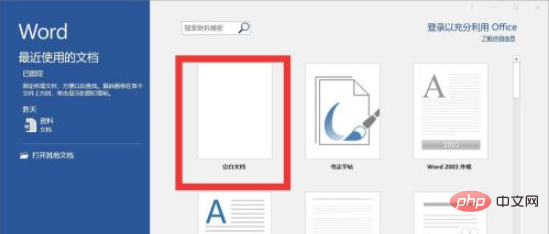
2. ページに入ったら、[挿入] をクリックし、ドロップダウン メニューで [図形] ボタンを見つけ、楕円をクリックしてデスクトップに置きます。 [shift]キーを押しながらドラッグし、表示される[書式]メニューバーのドロップダウンメニューの[サイズ]を6cmに設定します。
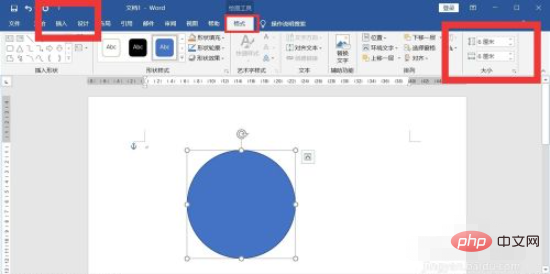
#3. 次に、正円を設定します。正円の形式を赤と太線に設定できます。 [書式]ドロップダウンメニューから[図形の塗りつぶし]を見つけて、無色に設定します。図形の輪郭が赤に設定されます。
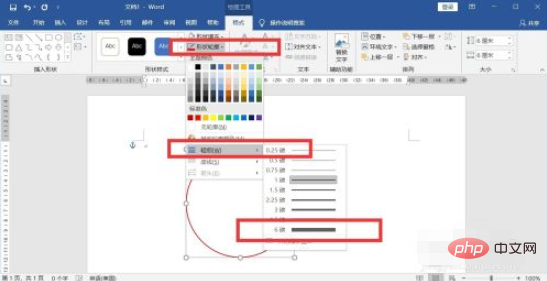
#4. 線の太さは 6 ポイントです。また、円の中に五芒星を配置し、[挿入]をクリックし、[図形]をクリックして五芒星を見つけ、それを押して円の中に五芒星をドラッグし、そのサイズを描画と同じに設定することもできます。組み合わせた形状。
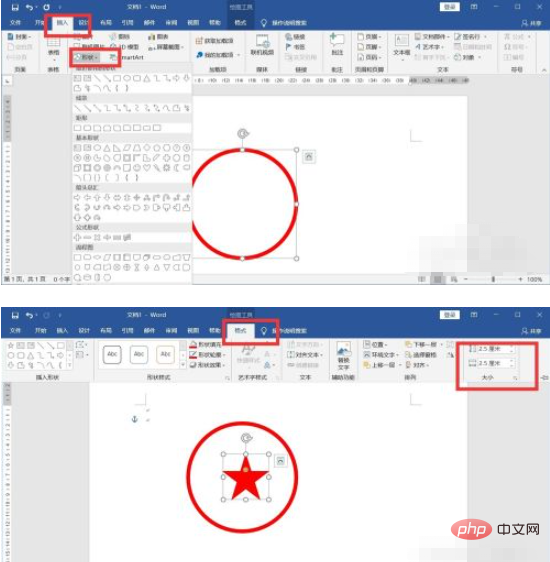
5. グラフィックの 1 つをクリックし、[shift] を押したまま他のグラフィックを選択してから、右クリックして、新しくポップされたグループ内で [グループ] を見つけてクリックします。上ドロップダウン メニュー オプション ボタンを使用してグラフィック全体をドラッグすると、グラフィックをすばやく結合できます。
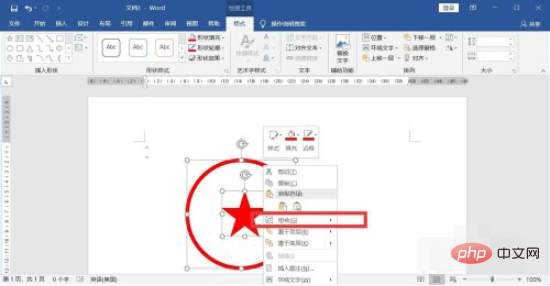
関連する学習に関する推奨事項: Word 初心者向けチュートリアル
以上がWord でグラフィックをすばやく結合する方法の詳細内容です。詳細については、PHP 中国語 Web サイトの他の関連記事を参照してください。